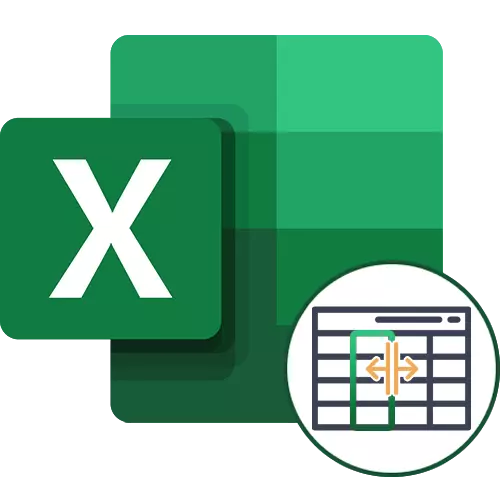
الخيار 1: فصل العمود مع أرقام
بداية دعونا مع أبسط تجسيد الأعمدة في Excel، القيم التي تحتوي على أرقام معينة. في حالتنا، وهذه هي الآلاف ومئات، مفصولة بفاصلة - وهذا هو ظاهر في الصورة التالية.
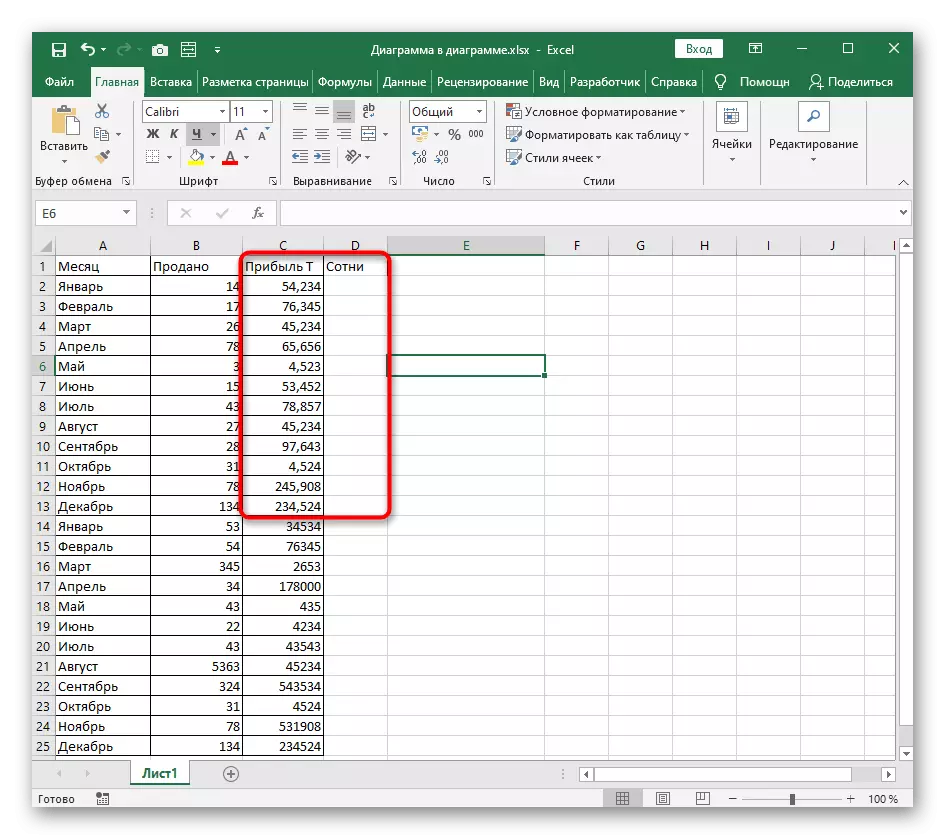
وتتمثل المهمة في تقسيم الآلاف ومئات في أعمدة مختلفة، والتي قد تكون مطلوبة مع مزيد من حسابات هذه المبالغ. هنا يمكنك أن تفعل تماما دون خلق الصيغ الماكرة، الاتصال أداة في صلب البرنامج.
- حدد العمود الذي تريد الانقسام، ومن ثم انتقل إلى علامة التبويب البيانات.
- انقر على زر "نص العمود". نعم، على الرغم من أن يرتبط الأداة للنص، فإنه لن يمنع أي شيء لاستخدامه لمبالغ مالية، وتواريخ أو أرقام أخرى.
- و"العمود توزيع نص يزاردز" يظهر نافذة، والتي يمكنك تحديد الخيار "مع فواصل" وانتقل إلى الخطوة التالية.
- كرمز فاصل، تحديد أن علامة التي يتم استخدامها في العمود. إذا كان من المستحيل للاحتفال مع علامة الاختيار، وتفعيل خيار "أخرى" ووضع مستقل هذا الرمز.
- في نموذج بيانات نموذج بلوك، نرى كيف تبدو الأعمدة مثل بعد الانفصال.
- تنسيق البيانات اترك كليا أو تحديد موعد لذلك اذا وصل الامر الى ذلك.
- افتراضيا، يتم وضع عمود جديد في الجار، ولكن يمكنك الاختيار المستقل موقف لذلك.
- يدويا كتابة المنطقة أو علامة على الجدول.
- وبمجرد الانتهاء من الإجراءات التوزيع، انقر فوق "إنهاء" لتطبيق الإعدادات الجديدة.
- وبالعودة الى طاولة المفاوضات، سترى أن يتم كل شيء بشكل صحيح. سيتم تركها لإجراء تعديلات طفيفة - على سبيل المثال، لا تزال الانفصال أو شكل صيغ للجدول.
- وسوف تحدد أنه لا توجد اختلافات في شكل الخلية، ومنك عند تنفيذ هذا الخيار تحتاج فقط للإشارة بشكل صحيح الرمز الفاصل والمنطقة حيث تريد وضع عمود جديد. يتم تنفيذ جميع الإجراءات الأخرى تلقائيا.
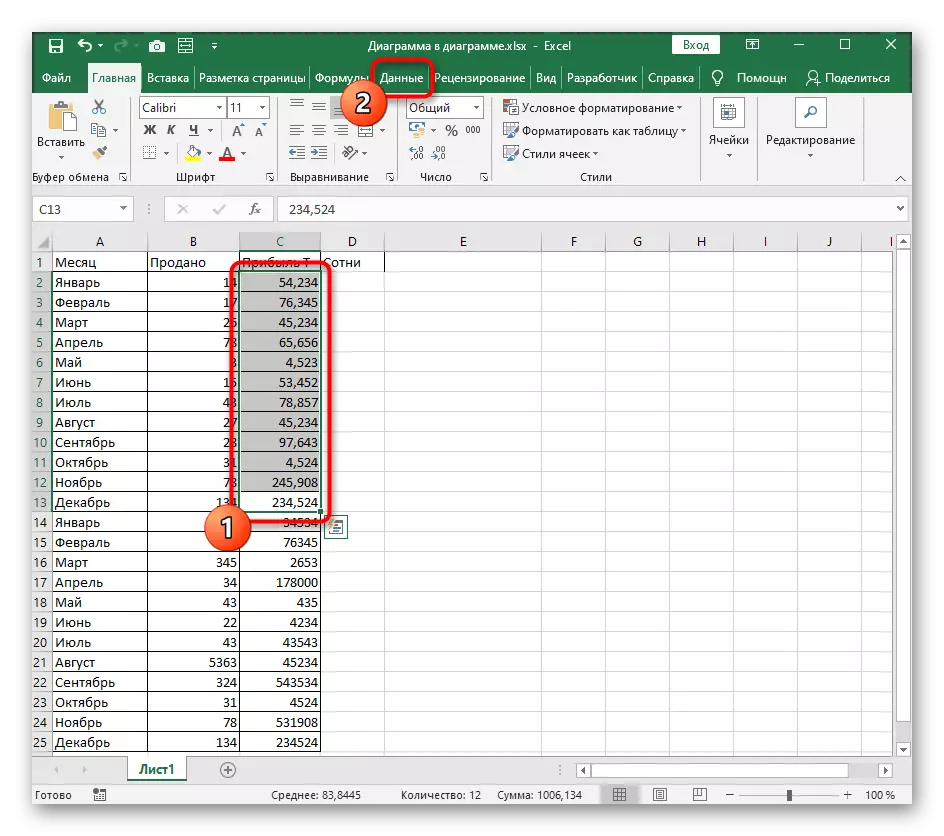
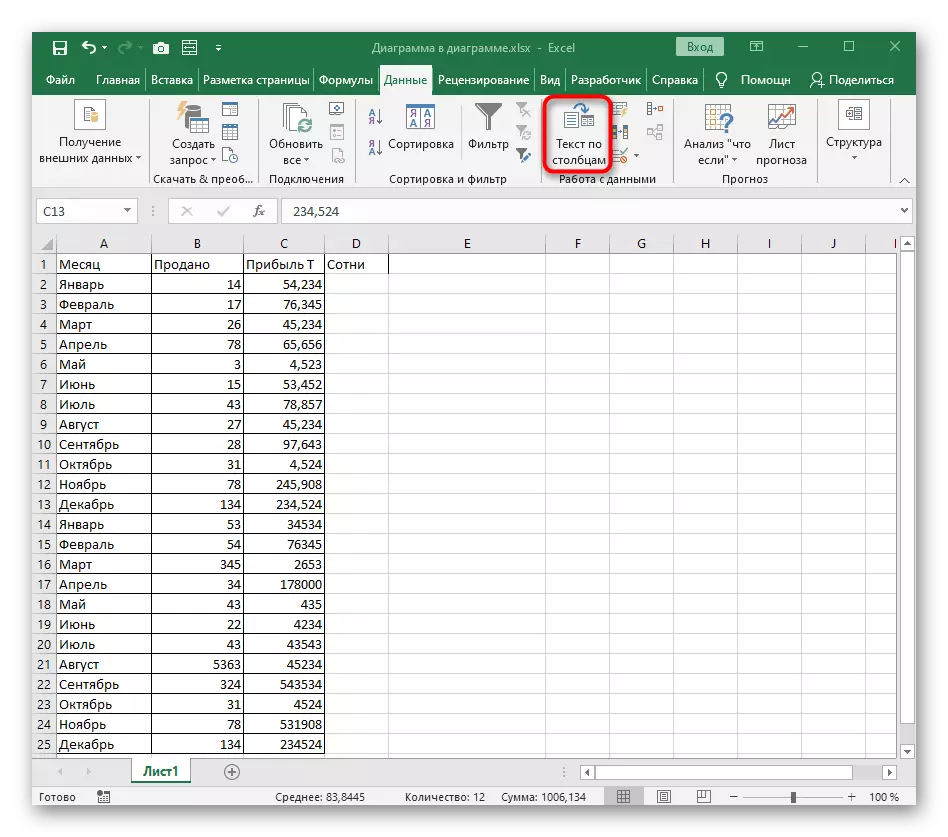
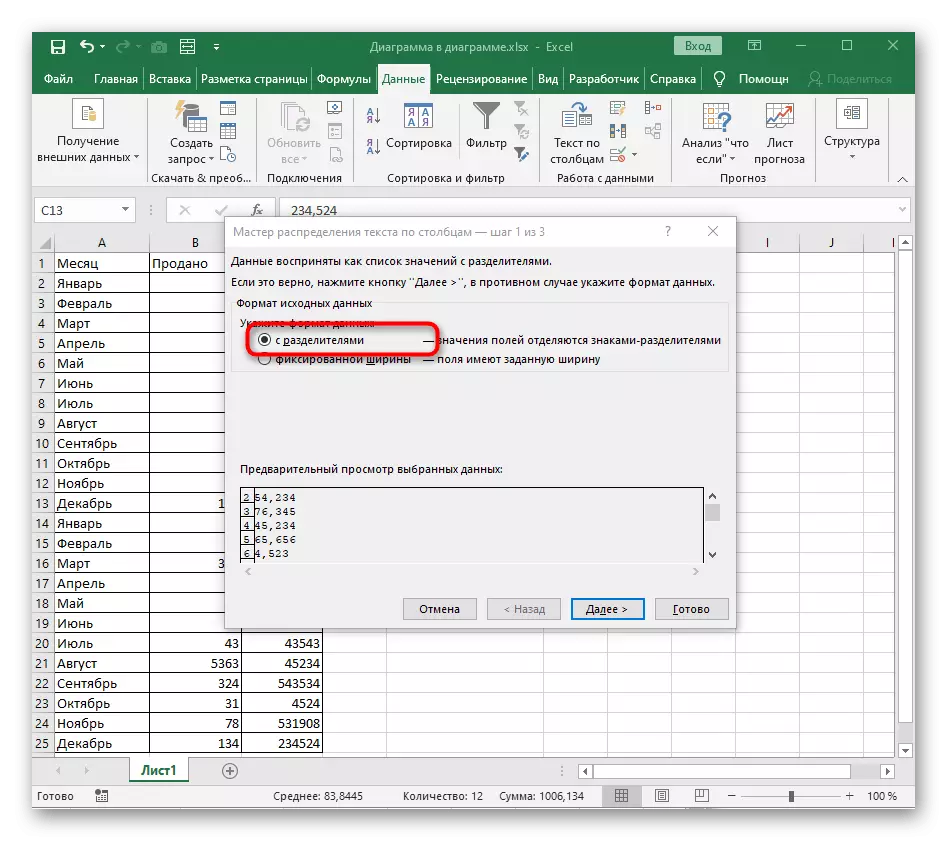
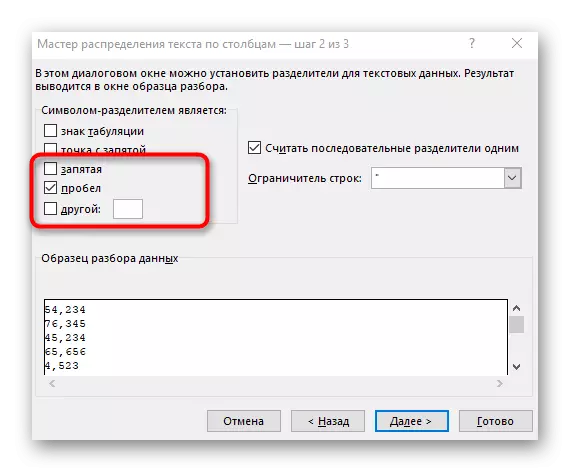
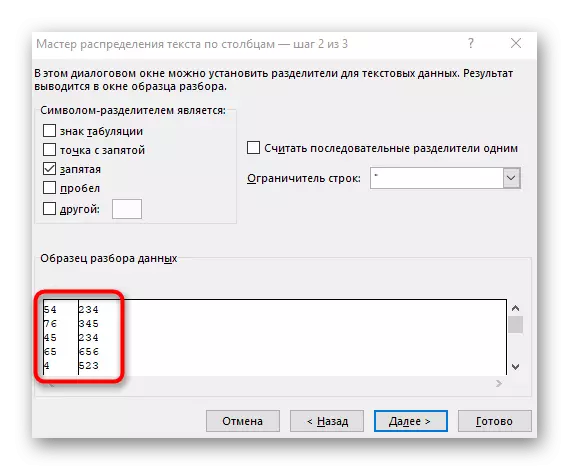
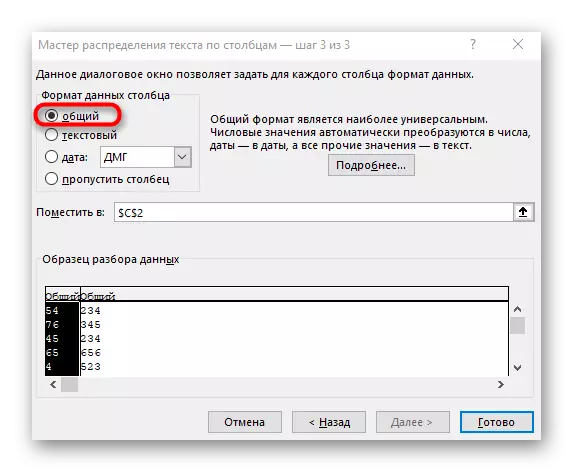

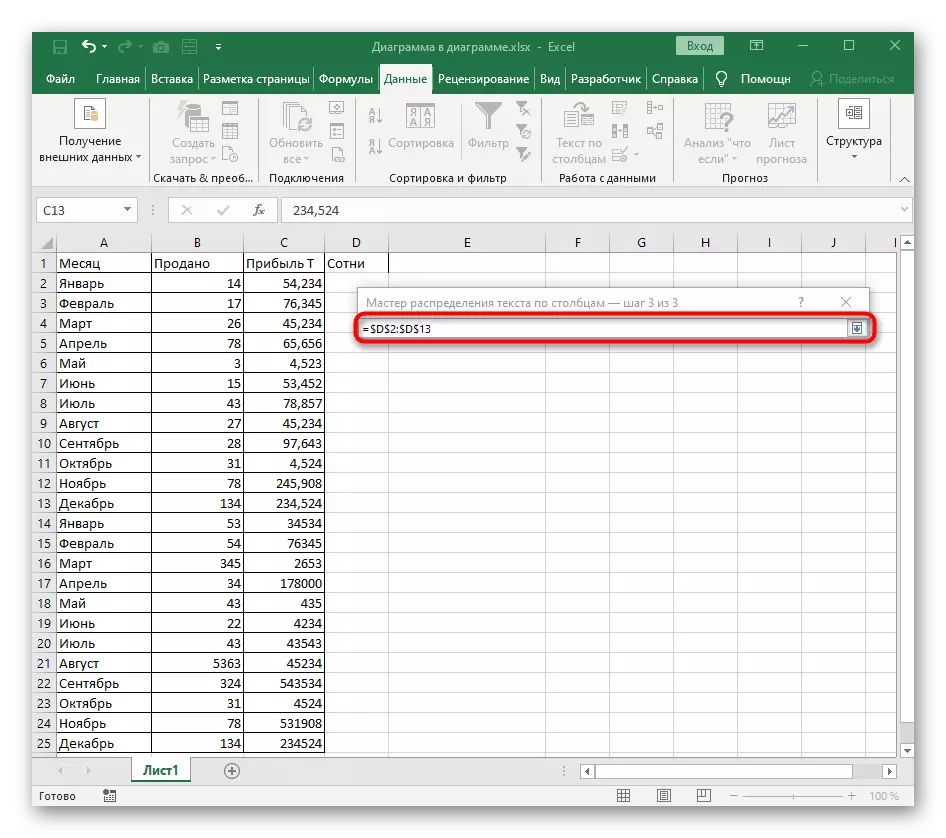
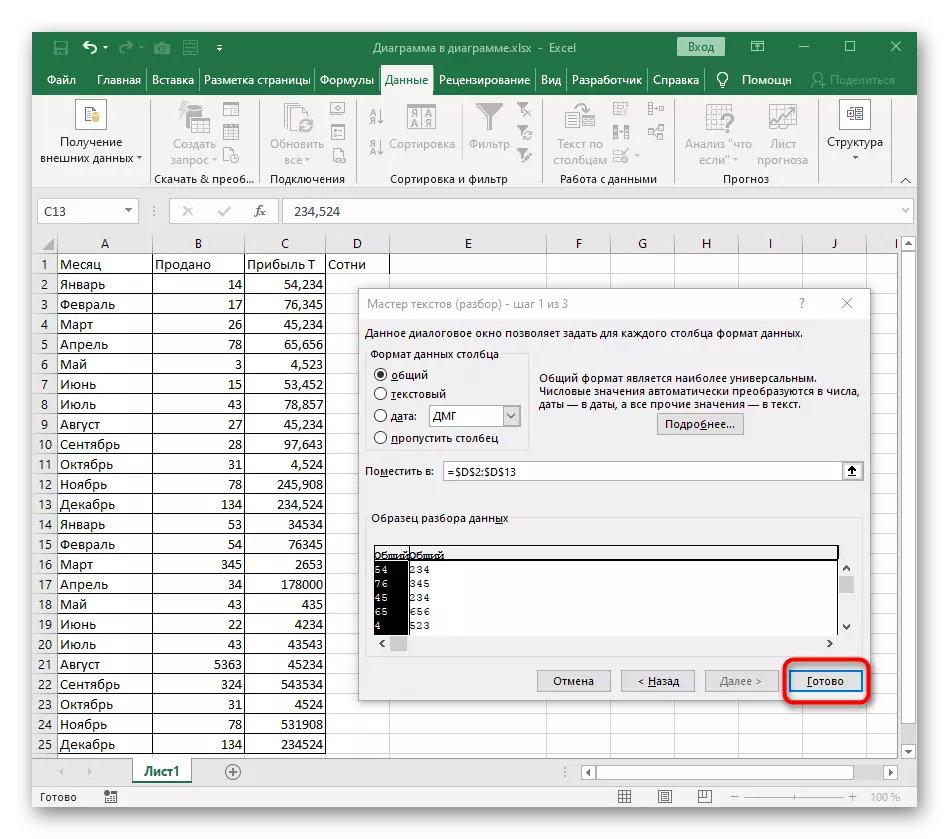
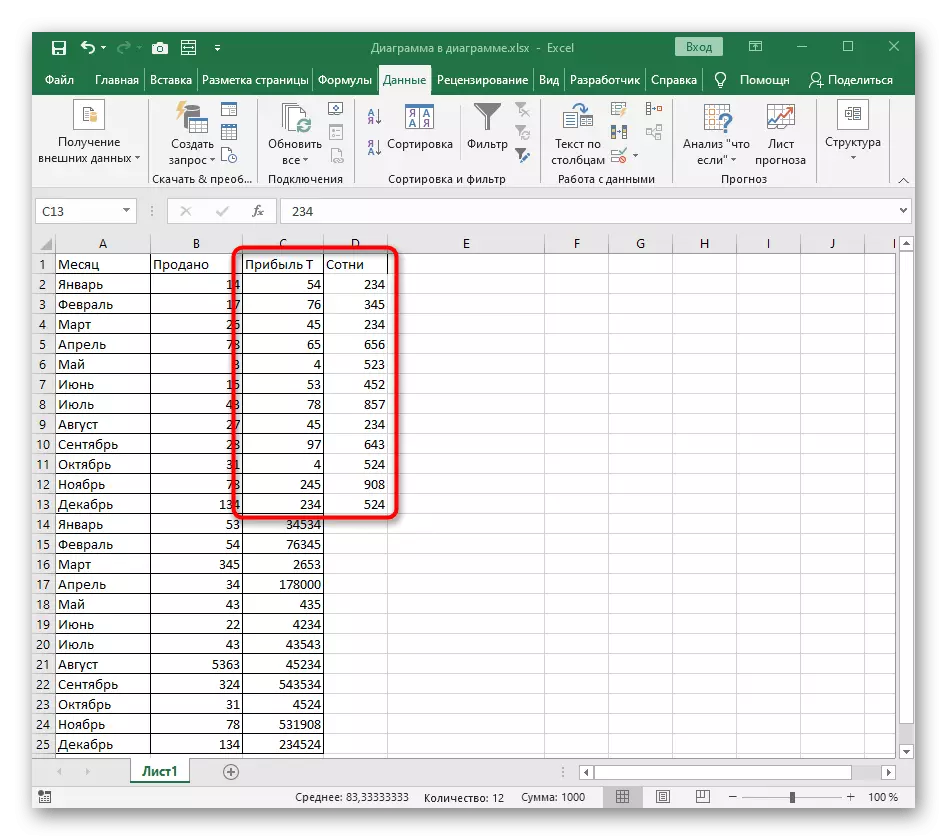
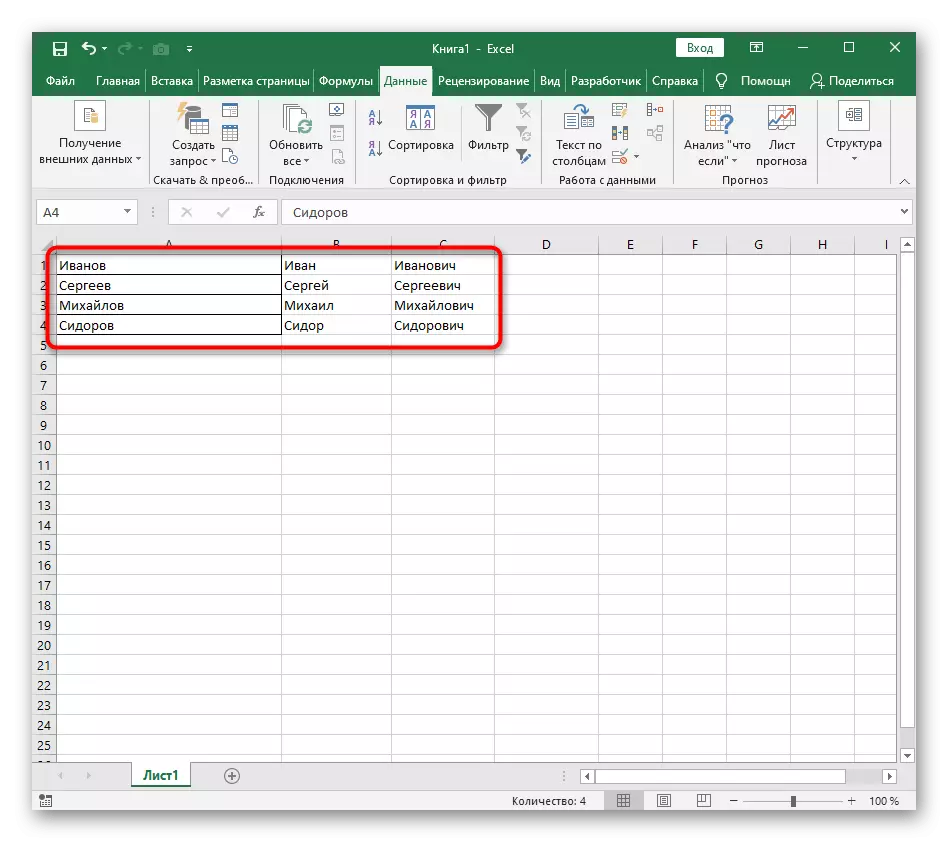
إذا كان لديك جدول مع أرقام متغيرة ديناميكيا، فأنت تريد الانقسام بانتظام على الأعمدة، وقراءة الإرشادات من الخيار التالي، والتي تصف إنشاء الصيغة عند تقسيم النص. وهي مناسبة للأرقام، إلا أن الظروف سوف تضطر إلى تعديل بعض الشيء لأنفسهم.
الخيار 2: فصل النص
إلى نص الانقسام على أعمدة، وتنطبق نفس القواعد، ولكن هناك الخيار الثاني - خلق صيغة معقدة من شأنها أن تخلق عمودين أو أكثر مع البيانات وسوف ملئها تلقائيا عند تحرير. هذه مهمة صعبة، للتعامل معها من الضروري في المراحل، والتي مكرسة أيضا لمقال آخر.
اقرأ المزيد: فصل النص في Microsoft Excel
